Androidのアプリ・データを手軽にバックアップ!「Helium」の使い方(root不要・旧Carbon)
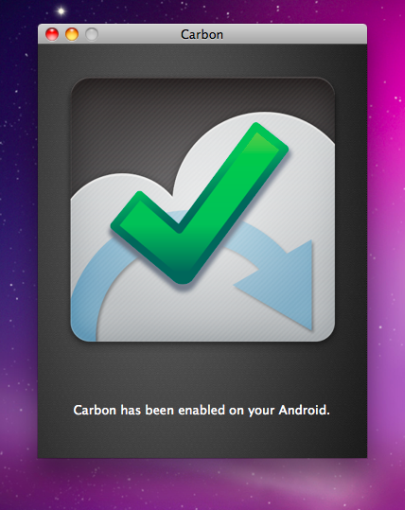
Android のアプリだけでなく、アプリ内データまで一緒にバックアップ・データ移行できるアプリ「Helium(旧Carbon)」の使い方です。
容量制限に縛られない root 不要のバックアップ方法と言えば Android SDK の 「adb backup」が定番ですが、ちょっと敷居が高い…。という人にオススメの方法になります。
あとは、Android 6.0 以降であれば、Google ドライブにアプリデータのバックアップが取れますが、1アプリあたり25MBの容量制限があるので、その制限を越えたい場合にも使える方法です。
「ねこあつめ」などの公式データ移行に非対応のアプリデータの移行や、フルバックアップではなく、一部のアプリだけ選択してバックアップを取る場合に大変便利なアプリです。
※この記事は将来更新する可能性があります。
※2015/10/06 Android 6.0のバックアップ機能などに言及 「Helium」でのバックアップ・移行に必要なものは以下のとおり。 今回は無料版を使います。 非rootユーザーのみ、次の準備作業1、2が必要です。(root 端末では不要) 初回に一度だけ次のセットアップが必要です。 次に Helium を「有効化」します。これは Android 側の再起動毎に必要な作業です。 以上です。 ここまで来たら、Android から USB ケーブルを外してもOKです。(Android を再起動するまでは、Android 単体でバックアップ・リストア可) ※「4.」でうまくいかない場合は、PC 側の「Helium」を立ち上げなおしたり、USBケーブルを接続し直してみて下さい。 ※Xperia Z で認識されない場合はこんな対策が確認されています。 基本的には、バックアップしたいアプリにチェック →「バックアップ」ボタンを押すだけです。 「すべて選択」ボタンでアプリの一括選択もできます。 初期状態ではアプリデータだけがバックアップ対象ですが、アプリ本体(apk)のバックアップも必要な場合は、「アプリデータのみ(最小のバックアップ)」のチェックを外します。 「バックアップ」を押すと、「バックアップ先を選択」が出ます。無料版では、「外部SDカード」を選べばよいでしょう。 しばらく待つとバックアップが完了します。 バックアップできないアプリ・アプリデータもあります。 具体的には、Google 認証システムや、Antutuベンチマーク、LINE、Ingress、Fackbook、Evernote、Twitter、Dropbox、ドルフィンブラウザ、Y!カーナビ、Wordpress、Nova Launcherなどではアプリ・アプリデータともバックアップできません。 ATOK、RemoteDesktop、FolderSync、SoundHound などの有料アプリでは、アプリのデータのみバックアップできます。つまり、アプリ本体を Google Play からダウンロード後、アプリデータをリストア(復元)する必要があります。 バックアップデータのリストア(復元)も簡単です。 「リストアと同期」タブ →「外部SDカード」を選択。 リストア(復元)するアプリにチェック →「リストア」を押すと復元が始まります。 リストア時は、画面の自動スリープ機能をOFFにした方が面倒が少ないかもしれません。 大量アプリの一括リストア中、途中で止まる場合は、何回かに分けて少しづつリストアすると良いでしょう。 有料アプリの場合は、まず Google Play からアプリをダウンロード後、アプリデータを復元する必要があります。 あまり無いケースですが、キーマップカスタマイズアプリなどの特殊なアプリでは、リストアできたか分からないものがありました。ポケモンキーボードなどの日本語配列キーボードをキーマップ変更アプリとセットで使っているとあると思います。 「Helium」の有効化の際に「PTP」モードへの切替えた場合は、「MTP」モードに戻すとPCへのUSB接続時に混乱せずに済むかもしれません。 今回は、無料版という事でSDカードにバックアップしましたが、有料版「Helium(Premium)」ではDropboxやGoogleドライブなどのクラウドストレージにバックアップしたデータのリストアも可能です。 無料版でもクラウドへのバックアップまでは可能ですが、リストアだけは有料版を使う必要がある。という形になります。 「Helium」を使っていると所々で adb backup の画面が顔を出す事から、このアプリの正体はどうやら Android 標準のバックアップ機能である adb backup の GUI フロントエンドのようです。 バックアップ用パスワードを指定していないように見えるため、何らかの方法で adb backup とも連携できそうな気はしますが、詳細は不明です。カタログファイルとの整合性など、面倒な話しが無い前提にはなりますね。 ゲームによってはセーブデータを Google アカウントに紐づけてクラウド保存しているものもあったりしますが、当面は、この手の方法を使うしかないアプリもある状況です。将来的には、GUI で使える Android 標準の高度なバックアップ機能が提供されるようになる可能性はありますが…。 検索用キーワード:「ねこあつめ」のデータ引っ越し、データ移行必要なもの
→ Windows の場合のみ別途 adb ドライバが必要(後述)
→ Helium - App Sync and Backup - Google Playセットアップ作業(非rootユーザーのみ)
準備1:「Helium」のセットアップ
→ Helium Desktop - ClockworkMod Helium
→ Drivers for Windows - ClockworkMod Helium
→ adb ドライバのインストールが面倒で、手元に Mac があるなら Mac の方が楽です。準備2:「Helium」の有効化(Android再起動毎に必要)
→ 画面の指示に従う。(必要に応じて「USB デバッグを有効」にチェック。USB接続時のモードを「PTP」に変更。)
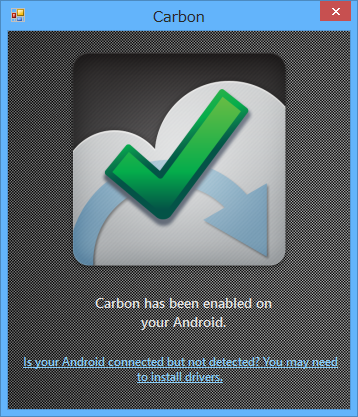
「Helium」でのバックアップ操作
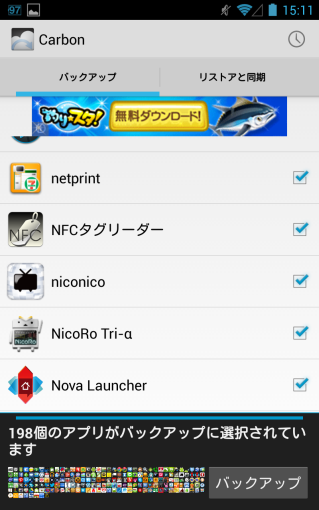
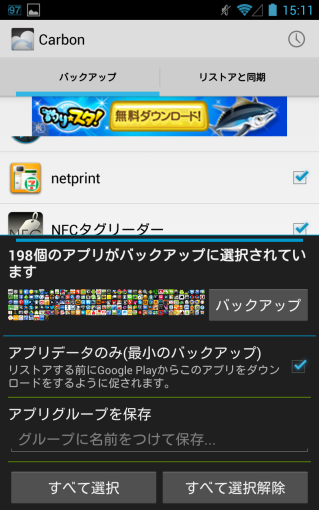
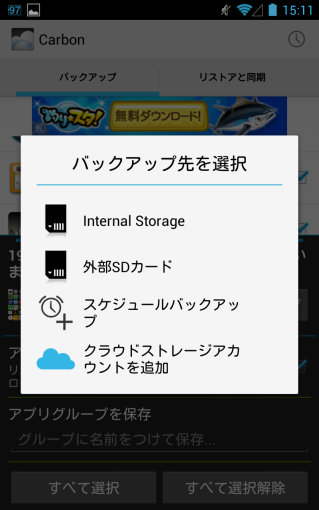
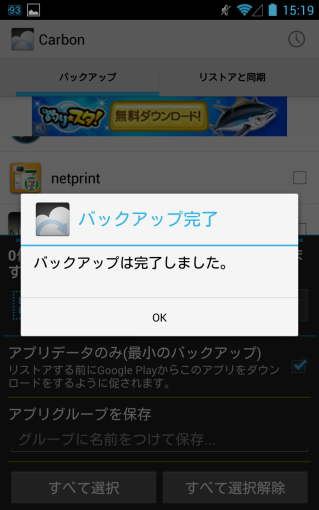
バックアップできないアプリ・データ
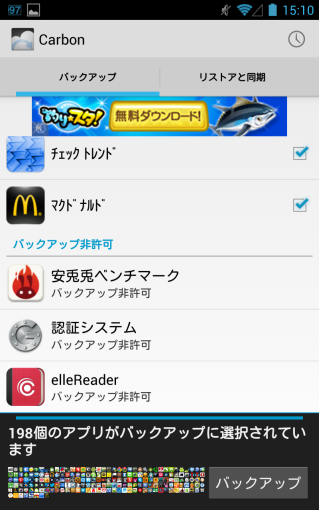
「Helium」でのリストア(復元)操作
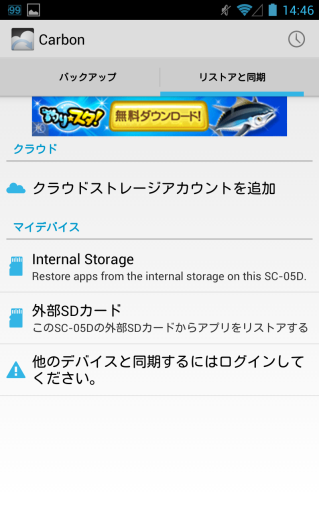
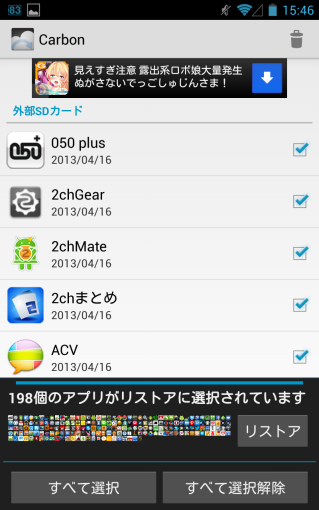
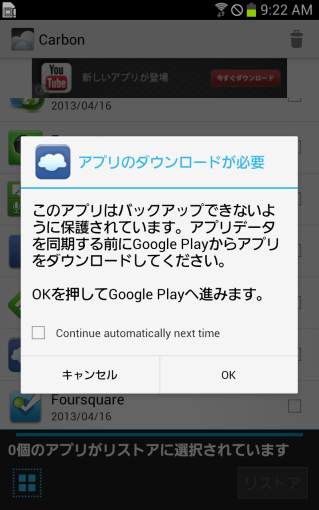
後処理:USBでのPC接続時の認識について
有料版「Helium」ではクラウドからのリストアも可能
余談
つね says:
11年前
バックアップ先を選択画面で、外部SDカードが表示されません。どうすればよいですか?
adeu says:
11年前
些細な事ですがCarbonは、名前がHeliumに変更されてます
ひろも says:
11年前
機種によっては外部SDカードが搭載されていない機種もあると思います。
ひろも says:
11年前
ご指摘ありがとうございます。記事に反映させていただきました。
まみ says:
11年前
初めまして。
あのここでゲームのバックアップと復元ができることを知りましたが、初めてのことで中々理解に苦しむのですが、まずバックアップを取りたいのがゾンビカフェです。
今現在端末はUSB充電部分が調子が悪く、充電があまりできません。かろうじて使えてる状態なのですが(>_< )
そこで、端末を交換することを考えいます。
その場合今この端末からバックアップを取っておいて、新しい端末が手元に来てから移行する形で大丈夫でしょうか?
それと、Android版heliumと言うのはもちろんのこととは思いますがこの今使っている端末にのみdownloadでしょうか?
文章下手で言ってることが分からないかも知れませんが、ご返答よろしくお願いします
ひろも says:
11年前
一般的なアプリならこの方法でデータ移行できると思われます。
Heliumは移行元・移行先の両方にインストールする必要があります。が、同時に手元にある必要はありません。
移行元でHeliumを有効化し、外部SDカードにバックアップ→新機種でHeliumを有効化→新機種にSDカードを挿してバックアップデータをHeliumで復元。という流れになります。
実は、この方法が内部的に使っているコマンドを直接使い、半年前のゾンビカフェを久しぶりに違う端末に復元した際、データ移行に失敗した事があるため、ゾンビカフェで100%使えるかどうかは正直分かりません。間を空け過ぎてバージョンアップがかなりの回数あったためデータを引き継げなかったのかもしれないのでなんとも分かりません。試してみる価値は十分にあると思います。
まみ says:
11年前
ひろもさん
迅速な対応ありがとうございます!!(^^)
そうですね、今手元にはこの1台しかないですもんね。
ってことはまずは新しい機種になる前に今通信ができてるうちにこの端末にheliumをdownloadしておかなくてはいけませんね。
新しい端末に変えてしまってからでは、データ移行元にdownloadできなくなりますもんね(^◇^;)
これを今の端末にdownloadすればあとはネット通信がなくてもパソコンと端末だけのやり取りだけですよね?
私の場合今正にゾンビカフェにハマり中なのでバージョンアップはしています。
可能性は高いですかね(^^)
またまた訳の分からない長文すみませんでした(^^;)
まみ says:
11年前
お世話になってます!!
バックアップは完了しましたが、ちゃんと取れたかという確認方法ってありますか?
どこかでSDの中身を知ることできますかね?
端末のドキュメントにゾンビカフェのファイルはありましたが空でした~
不安で不安で(^^;)
澪 says:
11年前
申し訳ないです 途中で送信されてしまいました
お手数ですが前のコメントの削除お願いします
再度質問させていただきます
DisneymobileのF-08Dでは使えたのですがAQUOS PHONEのSH-04Eだとスマホの方で
デスクトップHeliumの起動を促すメッセージが出てそれ以上進めません
SH-04EのバージョンはAndroid 4.1.2です
あと補足ですが子供の携帯なのでアクセス制限がかかっています
それも関係あるのでしょうか?
ひろも says:
11年前
持っていない機種なので何とも言えませんが、アクセス制限は関係無さそうな気はします。
一般的にはPCにadb usbドライバが入っていて、他の手順が正しく行われていれば普通ならうまくいくところですが…。
澪 says:
11年前
お返事ありがとうございます
adb backupの方も試してみましたが
PCの方は認識していてやはりスマホの方が認識していないで
なんどやってもデータをバックアップするが押せませんでした
Heliumアプリのレビューを読んでみましたら
SH-02Eを使っている方も認識しなかったみたいです
なのでAQUOS PHONEが対応していないのかもしれませんね
さきば says:
11年前
本題と関係ありませんが、Android 4.4 が KitKat に決定しましたので、5.0 はもっと後ろのアルファベットになるってことですよね?
こみー says:
10年前
最近、機種変更(ISW16SH→SHL25)したのですが、ゾンビカフェのデータだけが移行できず困っておりました。
そんな折、こちらのサイトを発見し、試したところ無事移行することができ、大変感謝しております。
作業の途中で、つまずいた所がございますので、1点ご報告させて頂きます。
それは、バックアップを取る際ですが、何度やっても「バックアップができなかった」旨のメッセージが出て困りましたが、アプリのインストール場所をSDカードから本体へ移行したところバックアップができました。
本体容量を減らすため、ゾンビカフェのインストールをSDカードに移動していたことが原因のようです。
お困りの皆様の参考になればと思い、投稿させて頂きます。
ちかひろ says:
10年前
はじめまして。
手順「2.PC に adb ドライバをインストール(Windows の場合のみ)
→ Drivers for Windows - ClockworkMod Helium」ですが、ドコモの富士通のF-10Dはどのドライバーでいいのでしょうか?
宜しくお願いします。
ひろも says:
10年前
実機確認はしておりませんが、富士通製スマホのADB用USBドライバは、全メーカー・全端末とも以下URLから入手できるようです。
http://spf.fmworld.net/fujitsu/c/develop/sp/android/
ちかひろ says:
10年前
ありがとうございます。PCでスマホの認識はできたのでドライバはインストールできたと思うのですが、有効化がうまくいきません。
・PCでヘイウムを起動
・スマホでヘリウムを起動
・「Heliumを起動するには・・・」OKを押す
・「AndroidをあなたのPC・・・」PCへ接続
・「アプリバックアップを有効にするためにHelium・・・」
で、このまま進みません。原因はなにが考えられるでしょうか?
宜しくお願いします。
ひろも says:
10年前
本文にもあるとおりadbコマンドでAndroidが叩ける状態であることが前提です。
また、PCからadb接続できても、一部機種ではフルバックアップ自体が機能制限されている場合もあります。
個別機種についてはこちらでは分かりかねます。
氷室 says:
3年前
Androidエミュレータでheliumは機能しませんよね??